电脑开机启动项太多怎么删除 快速优化系统启动速度方法
时间:2025-09-06 来源:互联网
欢迎来到系统优化实战指南,在这里您将看到关于电脑开机启动项管理的深度解析。当电脑开机像老牛拉破车一样缓慢,很可能是后台程序在偷偷消耗资源。以下是本文精彩内容:

开机卡顿的元凶藏在哪?
每次按下电源键,那些自动加载的启动项程序就像超市抢购的大妈,疯狂挤占系统通道。聊天工具、云盘同步、显卡控制面板…它们可能连图标都没显示,却实实在在地拖慢了整机速度。别急着重装系统,先按住Ctrl+Shift+Esc调出任务管理器,切换到「启动」标签页——这里藏着所有开机自启的捣蛋鬼。
手把手清理启动项
对着列表里那些陌生的程序名发懵?右键点击可疑项目,选择「在线搜索」能快速识别其作用。像「Adobe Creative Cloud」这类创意软件的后台服务,完全可以在使用时手动开启;而「Google Update」这样的自动更新程序,建议保留但改为每周检查更新。重点处理那些占用内存超过15MB的进程,特别是标注着「高影响」的条目。
进阶玩家的秘密武器
系统自带的工具只能看到冰山一角,试试按下Win+R输入「msconfig」调出系统配置工具。在「服务」选项卡勾选「隐藏所有Microsoft服务」,剩下的第三方服务就能一目了然。想更彻底?第三方工具如Autoruns能揪出连注册表里潜伏的启动项,不过操作前记得创建还原点——某些杀毒软件的启动项乱删可能导致防护失效。
开机速度的隐形杀手
除了软件层面的优化,硬件配置也会暗中使绊。机械硬盘用户建议升级SSD,就像把乡间小路换成高速公路;内存不足4GB的旧电脑,开机时连系统基础服务都捉襟见肘。还有个冷知识:某些主板BIOS里的「快速启动」功能如果设置不当,反而会延长硬件自检时间。
这些陷阱千万别踩
看到「禁用所有启动项」的教程要当心!系统关键进程如「Windows Defender通知图标」被禁用会导致安全防护失效。另外某些显卡驱动的控制面板虽然可以禁用,但可能导致游戏性能下降。最稳妥的做法是每次只禁用1-2个启动项,重启测试没问题再继续操作。
优化完成后,用Win10自带的「启动性能诊断」生成报告,能清晰看到每个启动项的加载耗时。保持每月检查一次的好习惯,毕竟新安装的软件常常会自作主张添加启动项。记住,系统加速是个持续的过程,就像定期给汽车做保养。
免责声明:以上内容仅为信息分享与交流,希望对您有所帮助
-
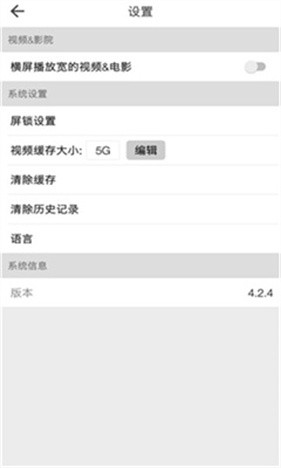 beautybox最新版本下载-beautybox安卓安装包下载 2025-12-26
beautybox最新版本下载-beautybox安卓安装包下载 2025-12-26 -
 职业小知识最新答案12.22 2025-12-26
职业小知识最新答案12.22 2025-12-26 -
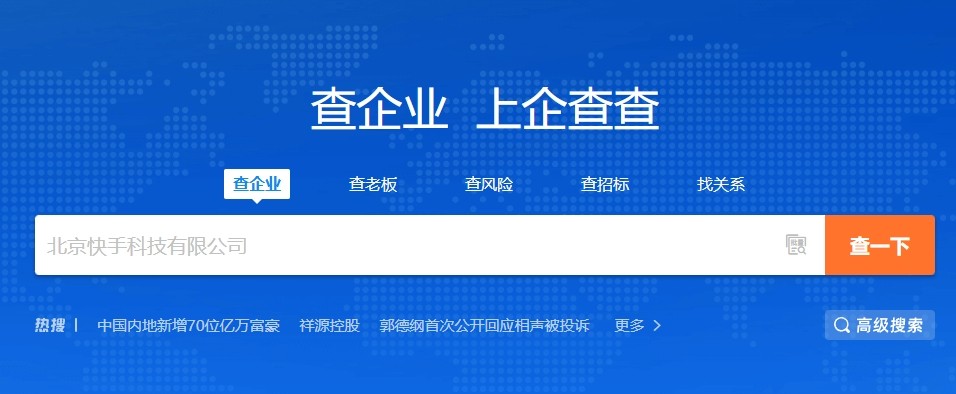 企查查企业信息查询官网入口-企查查官方网页版查询网址 2025-12-26
企查查企业信息查询官网入口-企查查官方网页版查询网址 2025-12-26 -
 免费漫画app超全推荐-最新免费漫画app排行榜 2025-12-26
免费漫画app超全推荐-最新免费漫画app排行榜 2025-12-26 -
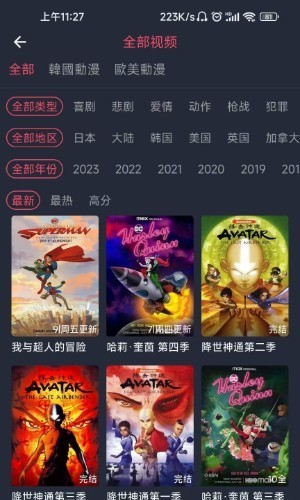 卖茶叶妈妈3d漫蛙最新版本下载-漫蛙漫画网页安装包下载 2025-12-26
卖茶叶妈妈3d漫蛙最新版本下载-漫蛙漫画网页安装包下载 2025-12-26 -
 2025年12月23日小鸡庄园答案 2025-12-26
2025年12月23日小鸡庄园答案 2025-12-26





